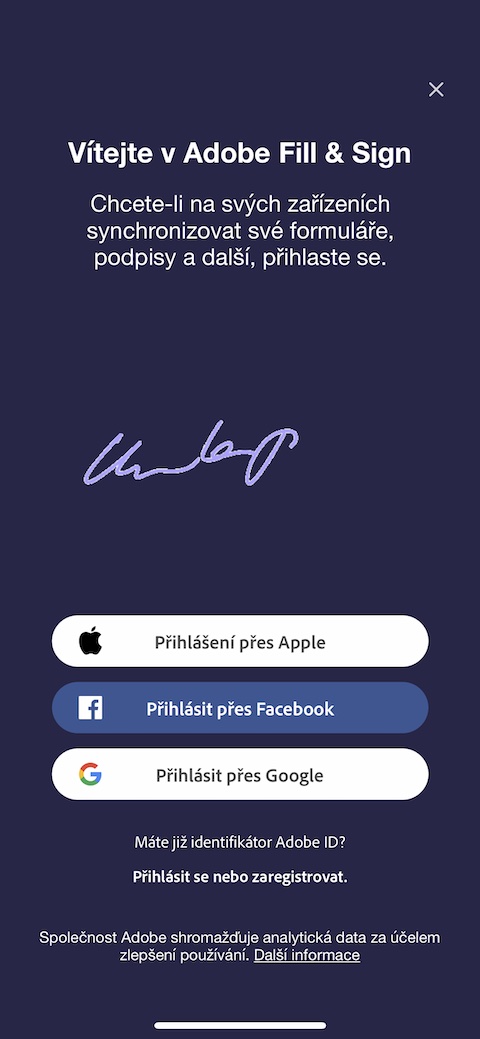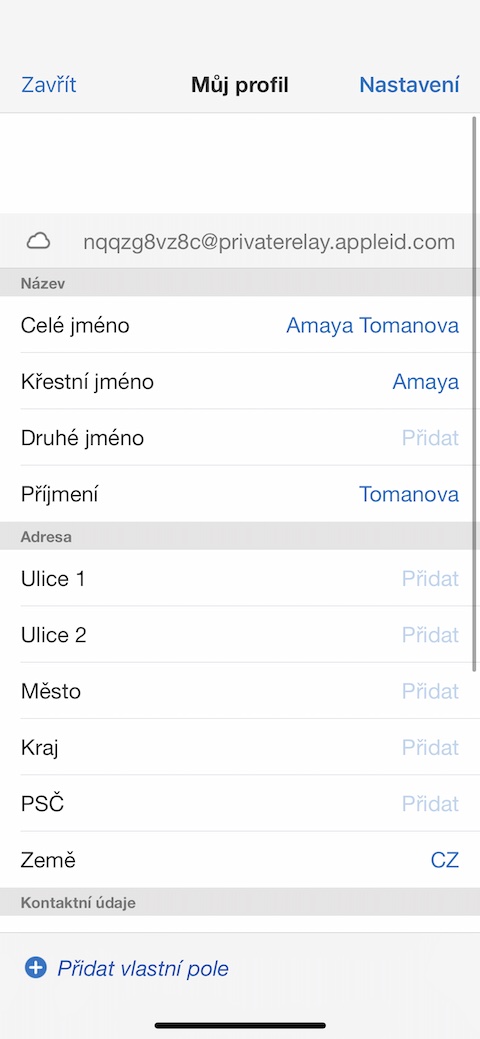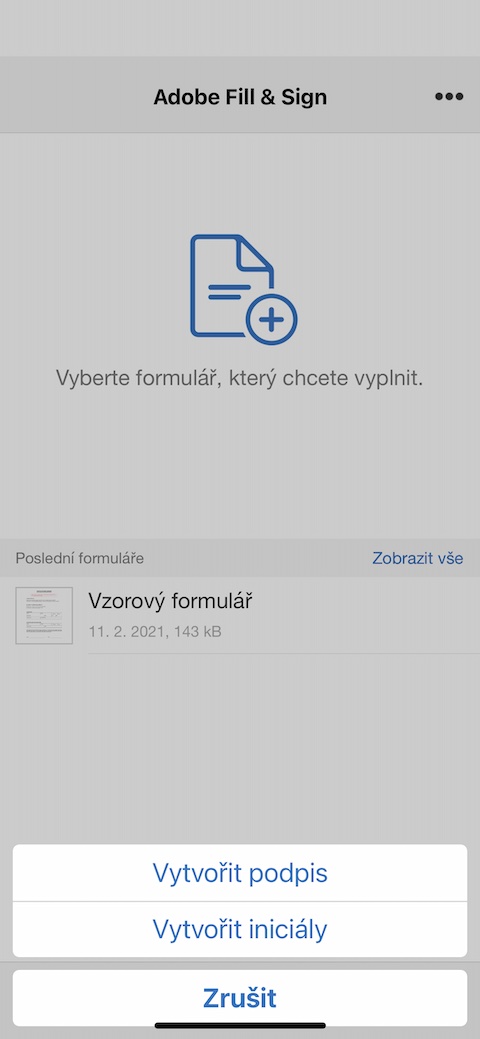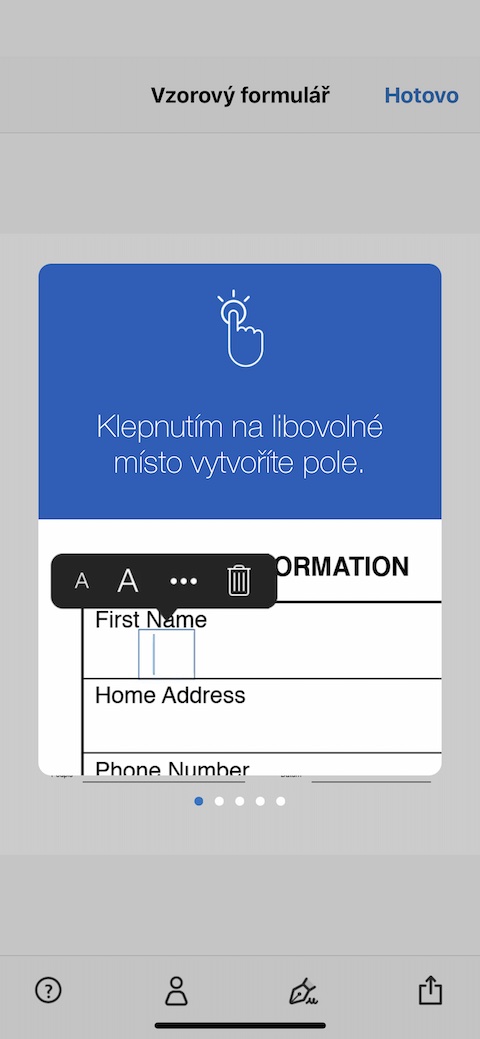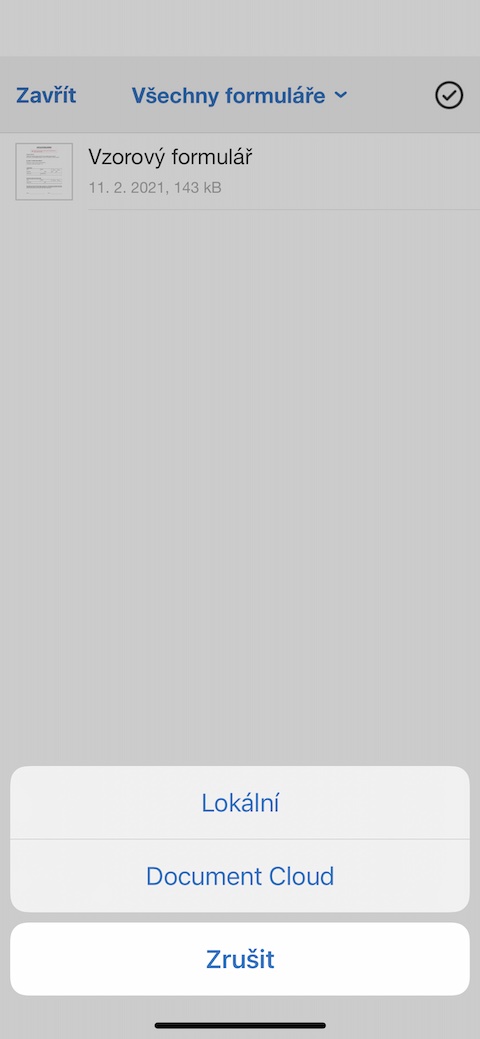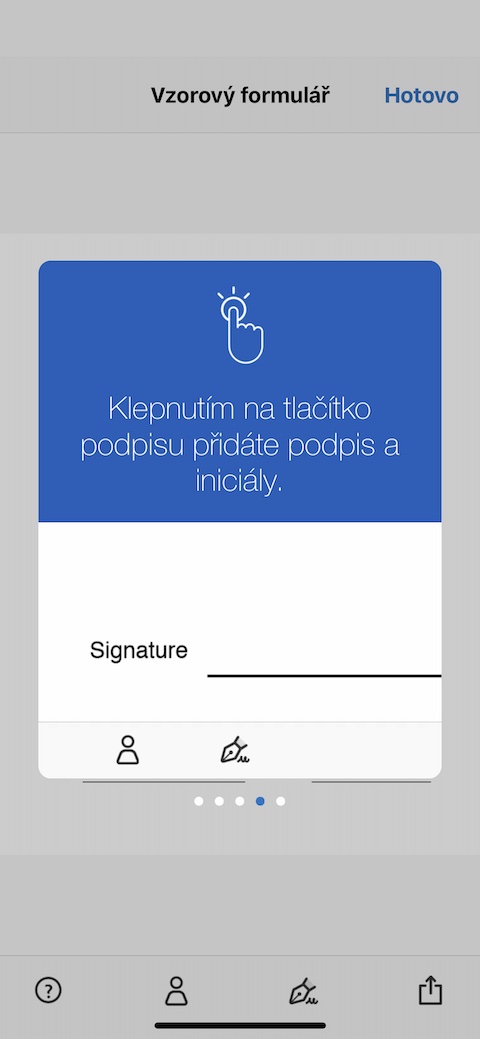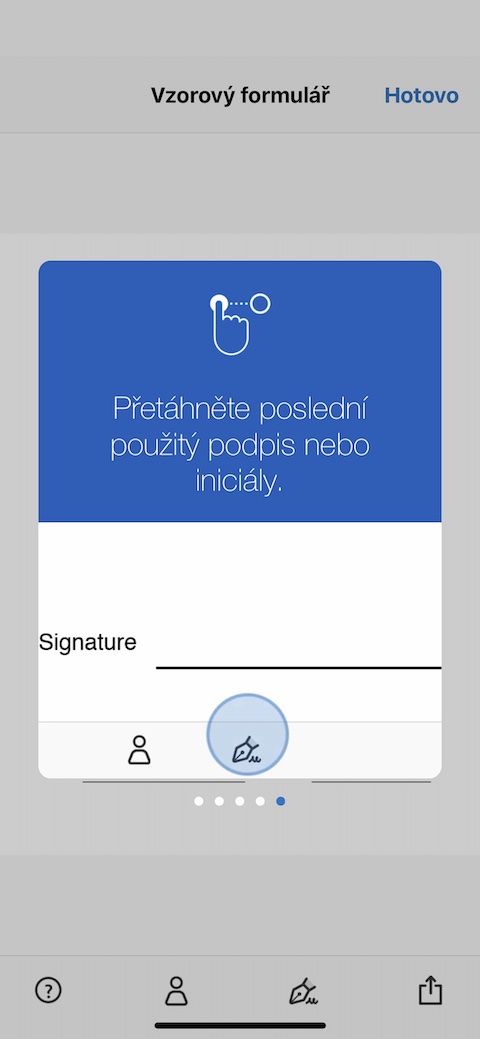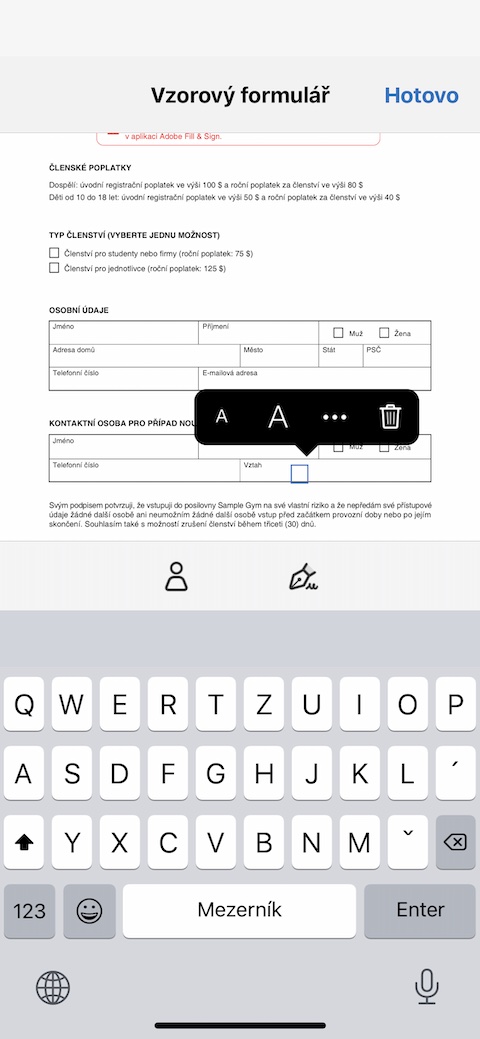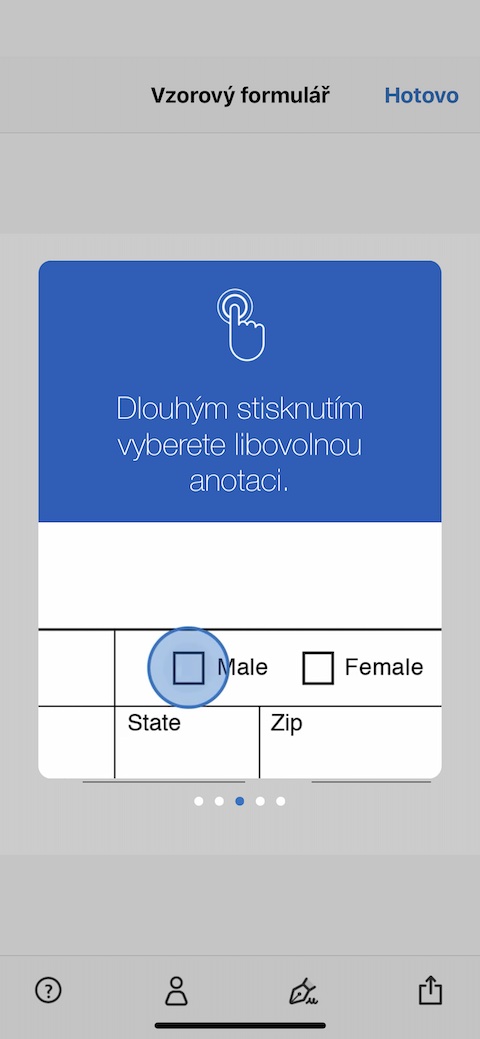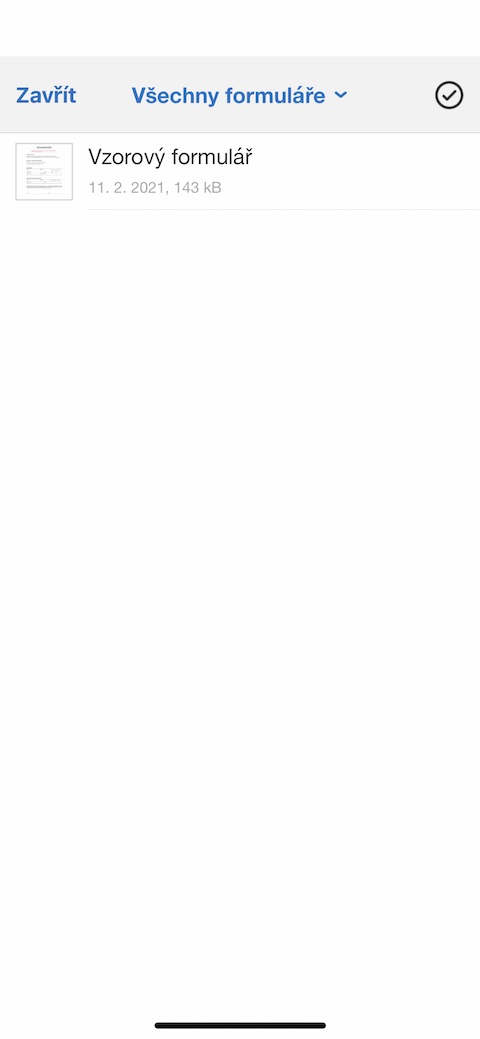ຂໍຂອບໃຈກັບເຕັກໂນໂລຊີທີ່ທັນສະໄຫມແລະຄໍາຮ້ອງສະຫມັກຕ່າງໆ, ທ່ານບໍ່ຈໍາເປັນຕ້ອງຈໍາກັດຕົວທ່ານເອງໃນຄອມພິວເຕີຂອງທ່ານຕໍ່ໄປອີກແລ້ວໃນການເຮັດວຽກກັບເອກະສານໃນຮູບແບບ PDF. ຄໍາຮ້ອງສະຫມັກດັ່ງກ່າວປະກອບມີ, ສໍາລັບການຍົກຕົວຢ່າງ, Adobe Fill & Sign, ທີ່ພວກເຮົາຈະເບິ່ງໃກ້ຊິດຢູ່ໃນບົດຄວາມໃນມື້ນີ້.
ມັນອາດຈະເປັນ ສົນໃຈເຈົ້າ

ຮູບລັກສະນະ
ຫຼັງຈາກເປີດແອັບພລິເຄຊັນ, ກ່ອນອື່ນ ໝົດ ທ່ານຕ້ອງເຂົ້າສູ່ລະບົບຫຼືລົງທະບຽນ. ທ່ານສາມາດນໍາໃຊ້ທັງບັນຊີ Adobe ຂອງທ່ານຫຼືວິທີການປົກກະຕິລວມທັງການເຂົ້າສູ່ລະບົບກັບ Apple ສໍາລັບຈຸດປະສົງເຫຼົ່ານີ້. ການໂຕ້ຕອບຂອງຄໍາຮ້ອງສະຫມັກ Adobe Fill & Sign ຕົວຂອງມັນເອງແມ່ນງ່າຍດາຍແລະຊັດເຈນ - ໃນແຈຂວາເທິງຂອງຫນ້າຈໍຫລັກມີປຸ່ມສໍາລັບການ unsubscribing ຫຼືສົ່ງຄໍາຄຶດຄໍາເຫັນ, ໃນພາກກາງທ່ານສາມາດຊອກຫາປຸ່ມສໍາລັບການເພີ່ມແບບຟອມໃຫມ່. ຢູ່ແຖບລຸ່ມມີປຸ່ມແກ້ໄຂ ຫຼືສ້າງໂປຣໄຟລ໌ຂອງເຈົ້າພ້ອມກັບປຸ່ມສ້າງລາຍເຊັນ ແລະຊື່ຫຍໍ້.
ໜ້າ ທີ່
ເນື່ອງຈາກຂະຫນາດຂອງ iPhone ຂ້ອນຂ້າງນ້ອຍ, ຄໍາຮ້ອງສະຫມັກ Adobe Fill & Sign ແມ່ນບໍ່ເຫມາະສົມສໍາລັບປະຈໍາວັນ, ການເຮັດວຽກຢ່າງກວ້າງຂວາງກັບໄຟລ໌ PDF, ແຕ່ແນ່ນອນວ່າມັນເປັນຕົວຊ່ວຍທີ່ເປັນປະໂຫຍດໃນກໍລະນີທີ່, ສໍາລັບການຍົກຕົວຢ່າງ, ທ່ານໄດ້ຮັບໄຟລ໌ PDF ກັບ. ຕື່ມຂໍ້ມູນໃສ່ໃນອີເມລ, ແລະທ່ານບໍ່ມີຫຍັງຢູ່ໃນມື, ແຕ່ iPhone ຂອງທ່ານ. ໃນຄໍາຮ້ອງສະຫມັກ, ທ່ານສະດວກສາມາດຕື່ມຂໍ້ມູນທີ່ຈໍາເປັນທັງຫມົດ, ລວມທັງລາຍເຊັນແລະເບື້ອງຕົ້ນ, ທ່ານສາມາດທົດສອບການຕື່ມຂໍ້ມູນໃສ່ໃນແບບຟອມຕົວຢ່າງ. ຄໍາຮ້ອງສະຫມັກສະຫນອງການສະຫນັບສະຫນູນສໍາລັບ gestures ແລະການກົດຍາວ, ຂອບໃຈທີ່ການຕື່ມແບບຟອມຈະກາຍເປັນເລື່ອງງ່າຍສໍາລັບທ່ານ, ໃຊ້ເວລາຫຼາຍທີ່ສຸດສອງສາມນາທີ. ທ່ານສາມາດແບ່ງປັນຮູບແບບສໍາເລັດຮູບໄດ້ຢ່າງງ່າຍດາຍໃນວິທີການປົກກະຕິ, ທ່ານສະເຫມີມີການຊ່ວຍເຫຼືອທີ່ຈະແຈ້ງທີ່ມີຢູ່. ຄໍາຮ້ອງສະຫມັກຍັງປະກອບມີຫນ້າທີ່ປະຫຍັດໄຟລ໌, ດັ່ງນັ້ນທ່ານສະເຫມີຈະມີແບບຟອມທັງຫມົດຂອງທ່ານຢູ່ໃນມື. ນອກເຫນືອໄປຈາກແບບຟອມເອເລັກໂຕຣນິກ, ທ່ານຍັງສາມາດນໍາໃຊ້ຄໍາຮ້ອງສະຫມັກເພື່ອຕື່ມຂໍ້ມູນໃສ່ແລະເຊັນແບບຟອມສະແກນ, ເຊິ່ງທ່ານສາມາດປ່ຽນເປັນ PDF ແລະສົ່ງໄດ້ຢ່າງງ່າຍດາຍ.